Chrome浏览器下载安装包静默安装和升级教程
来源:
浏览器大全网
发布时间:2025年07月21日 11:28:22
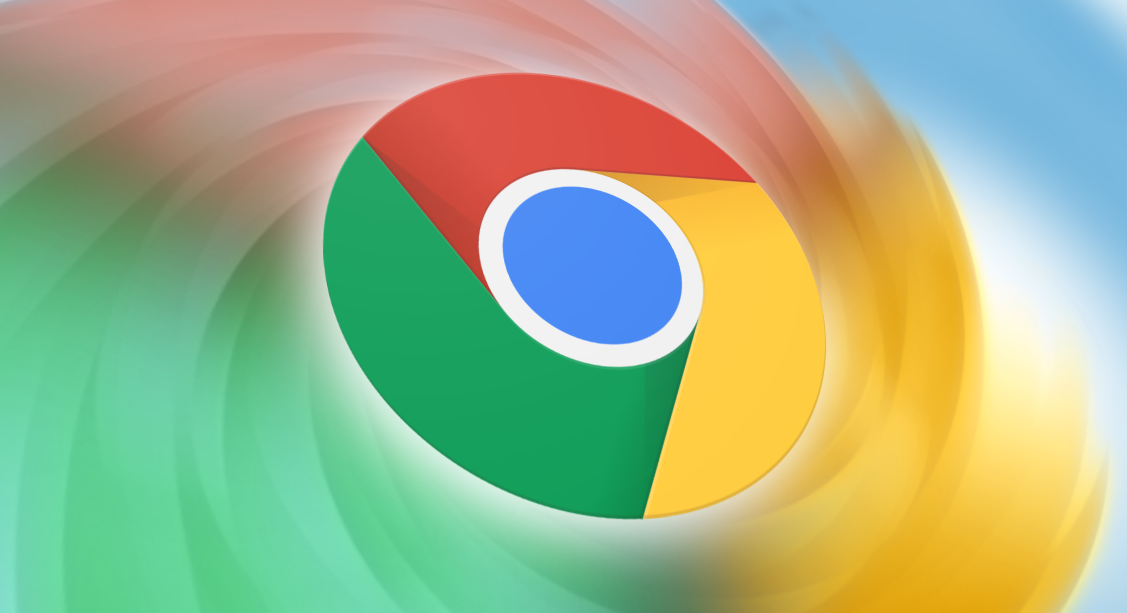
1. 下载Chrome浏览器安装包:访问Google Chrome的官方网站,通常网站会自动检测你的操作系统,并提供相应的下载链接。若未自动检测,可手动选择你的操作系统(如Windows、Mac、Linux等),然后点击“下载Chrome”按钮,下载最新版本的安装包。对于Windows系统,32位系统应选择`.exe`安装包,64位系统推荐下载`.msi`格式文件。
2. 进行静默安装:将下载好的安装包复制到目标计算机上,通过命令行进入安装包所在目录,使用命令进行安装。例如在Windows系统中,对于`.msi`格式的安装包,可以使用命令`msiexec /i chrome.msi /quiet`来执行静默安装。其中`/i`表示安装,`/quiet`表示静默模式,不显示安装界面。对于`.exe`格式的安装包,一般可以使用`start /wait chrome.exe --silent --install`命令来实现静默安装。`--silent`参数表示静默安装,`--install`参数表示执行安装操作。
3. 检查更新并下载新版本:打开Chrome浏览器,点击右上角的三个点图标,选择“设置”选项,在设置页面中,找到“关于Chrome”部分并点击进入,浏览器会自动检查是否有新版本可用。如果有新版本,会显示下载进度和安装提示,按照提示完成更新即可。也可以访问Google Chrome的官方网站,手动下载最新版本的安装包。
4. 进行静默升级:将下载好的新版本安装包复制到目标计算机上,通过命令行进入安装包所在目录,使用命令进行升级。对于`.msi`格式的安装包,可以使用命令`msiexec /update chrome.msi /quiet`来执行静默升级。其中`/update`表示升级操作,`/quiet`表示静默模式。对于`.exe`格式的安装包,一般可以使用`start /wait chrome.exe --silent --upgrade`命令来实现静默升级。`--upgrade`参数表示执行升级操作。
5. 注意事项:在进行静默安装和升级前,建议关闭正在运行的Chrome浏览器实例,以免影响安装或升级过程。确保安装包的来源可靠,避免从非官方渠道下载,以防下载到恶意软件或损坏的文件。如果在静默安装或升级过程中遇到问题,可以查看安装日志或错误提示信息,以便排查问题。
 下载推荐
下载推荐








